Cara Menambahkan Tab pada Windows Explorer di Laptop / PC
Fitur tab ini sangat berguna untuk manajemen file pada windows, dengan fitur tab ini kamu bisa membuka 2 atau lebih file explorer dalam satu window. Fitur ini memudahkan kamu misalnya untuk menyalin atau memindahkan file.
Kemungkinan fitur tab ini akan di tambahkan oleh pihak Microsoft di Windows 10 pada update selanjutnya. Tapi belum ada kabar kapan fitur tersebut ditambahkan. Maka dari itulah dibutuhkan sebuah software khusus untuk menambahkan fitur tab ini. Berikut cara menambahkan tab pada windows explorer di Windows.
Clover
Download Clover di http://en.ejie.me/
Clover adalah salah satu software yang bisa menambahkan fitur tab pada windows explorer di Windows.
Software Clover ini mendukung kombinasi tombol shortcut sama seperti di browser, seperti Ctrl + T untuk tab baru , Ctrl + W untuk tutup tab, Ctrl + Tab untuk berpindah dan Ctrl + D untuk membuka folder Bookmarks.
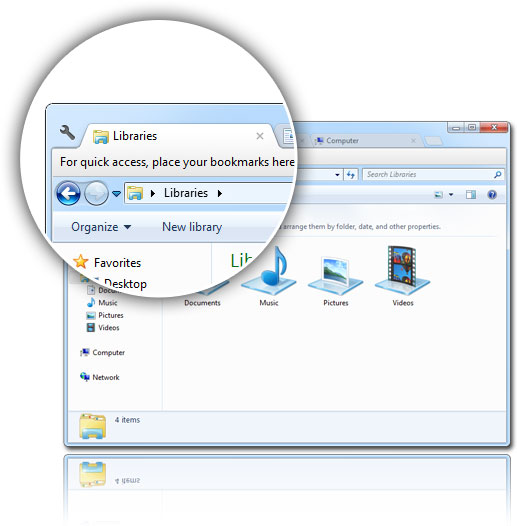
QT Tabbar
Download QTtabbar di http://qttabbar.wikidot.com/
Selain clover, ada software QT Tabbar, software ini mendukung sistem operasi windows 7 32bit dan 64bit , windows 8 32bit dan 64bit dan windows 10 32bit dan 64bit. Selain gratis, software ini mendukung dalam beberapa bahasa.
Untuk mengaktifkan Tab di software ini caranya adalah:
1. Klik view pada pojok kiri file explorer.
2. Cari menu option pada bagian pojok kanan.
3. Lalu centang QTtabbarnya.
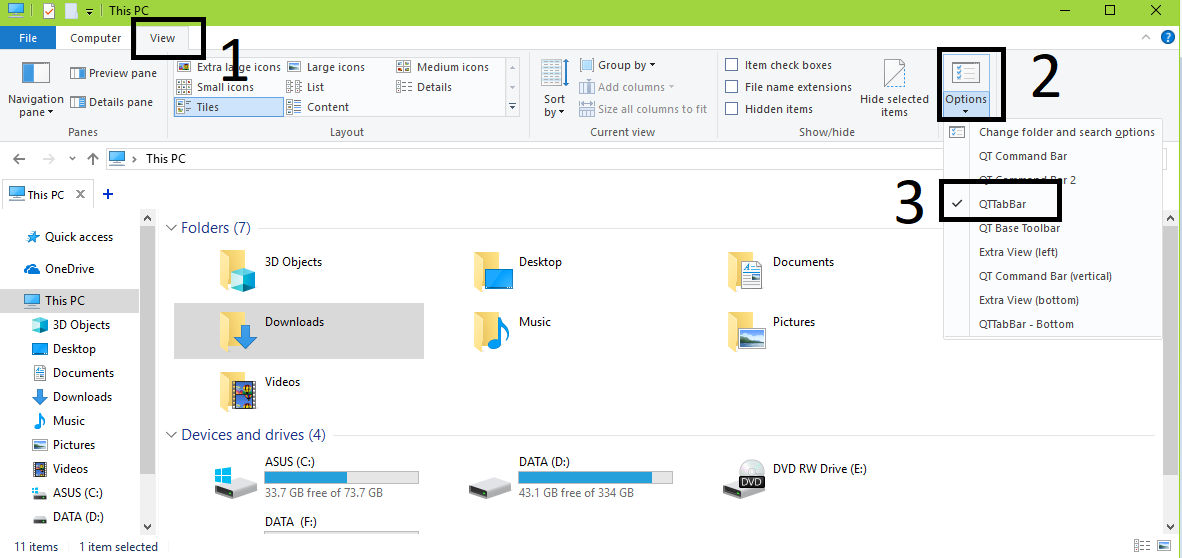
Demikian tutorial cara menambahkan tab pada windows explorer di Laptop/PC. Semoga bermanfaat.












